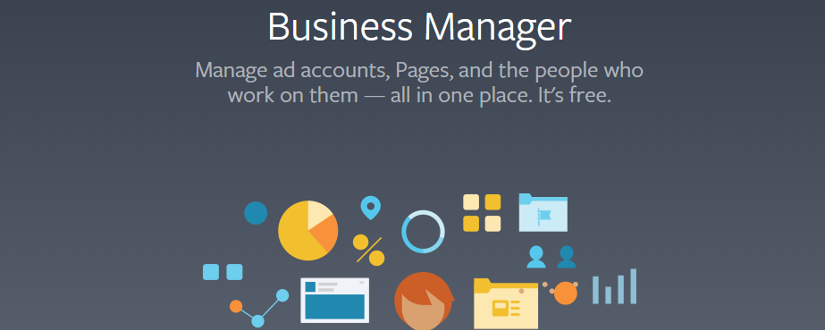Ve Windows 10 se práce s více displeji přeci jenom dost výrazně zlepšila, takže se dá docela dobře existovat, aniž byste si pořizovali nějaký ten software co pomůže. Nebo lépe řečeno napravuje to, že do Windows 10 to Microsoft s více displeji moc neuměl.
Pro efektivní využívání více displejů budete zcela určitě potřebovat:
- Dobře zažít klávesové zkratky, které vám umožní přesunout okna mezi displeji ta zásadní je Win+Shift+Vlevo/Vpravo pro přesouvání okna mezi displeji a Win+Tab pro Task view/Zobrazení úloh
- Můžete si pořídit si nějaké software co doplní do ovládacích prvků oken přesunování mezi displeji, ale nutné to není.
- Rozšířit lištu/panel s nástroji na všechny displeje, ideálně v kompletní podobě včetně data, času i oněch malých ikonek. To Windows přímo neumí.
- Zvládnout bez problémů odpojení dalších displejů, kde Windows občas mají zlozvyk ponechat nějaká ta okna či ikony „na odpojeném“
- Naučit se jak funguje Aero Snap a jak na pozicování oken na displeji?
Windows 10 v tomto ohledu už umí dobře přehazovat okna mezi displeji pomocí klávesových zkratek. Lišta/panel i start tlačítko je navíc dostupné na všech displejích, byť tam chybí ony malé ikonky v pravé části. Pokud nechcete občas zápasit s okny „otevřenými na odpojeném displeji“, tak stačí před vypnutím/uspáním počítače odpojit nejprve onen další displej – okna se tím vrátí kam mají.

Windows 10 umí dokonce už i pozadí, které se roztáhne přes všechny displeje, jedno společné či rozdílné pro každý displej. Ve Fall Creators Update (říjen 2017) navíc došlo k dalším zlepšením, třeba v tom že každý displej může mít vlastní škálování. Výrazně se zlepšilo i přecházení kurzoru myší z jednoho na druhý.
Pokud si přesto chcete pořídit nějaké ty pomůcky co vám usnadní život, tak můžete zkusit následující.
DisplayFusion je jeden z těch letitých a poměrně solidních nástrojů a stále na něm pracují, včetně podpory pro Windows 10
Ultramon jsem dlouhé roky používal na Windows 7/2000/Vista a kupodivu stále žije a autor poskytuje nové verze. Můžete si vyzkoušet ve zkušební verzi a podporuje i Windows 10. Ultramon se mi osobně líbil například tím, že přidával do horní lišty ovládací prvky pro přesun mezi displeji. A v době kdy Windows neumělo lištu na více displejích, tak tady to bylo možné.
TIP: Jak ve Windows 10 vidět všechny ikonky v panelu nástrojů? Jak skrýt nechtěné?
Multimon Taskbar si také můžete zkusit zdarma a jak název napovídá, primárně poskytuje lištu na dalších displejích. V PRO verzi umí i další věci.
Zbar je obdoba předchozího, tedy lištu na další displeje, plus klávesové zkratky pro přesouvání oken a nechybí ani nějaká ta podpora pro pozadí na ploše. Zadarmo.
Další možnosti
Osobně nedám dopustit na práci na alespoň dvou displejích a pokud musím někdy pracovat na jednom, je to dost bídná zkušenost, řeč je o tom v Pořiďte si druhý monitor a už nikdy nebudete chtít pracovat na jednom a případná polemika je k nalezení v Jeden výrazně velký displej nebo dva široké displeje (monitory)? V mém připadě je součástí ještě jedna zásadní změna, popsaná v Proč mám hlavní panel (lištu nástrojů) ve Windows nahoře. A co s panely ve Windows 10
Hodit se vám může ještě tip Jak použít iPad či Android tablet coby další obrazovku pro váš počítač.
Pokud mít více displejů nemůžete, můžete zkusit alespoň virtuální pracovní plochy – viz Pomohou mi při práci na počítači nějak virtuální plochy? Jak na ně?
TIP: Zdejší ‣ Vše co jste chtěli vědět o Windows 10 obsahuje stovky tipů a triků pro (nejenom) Windows 10